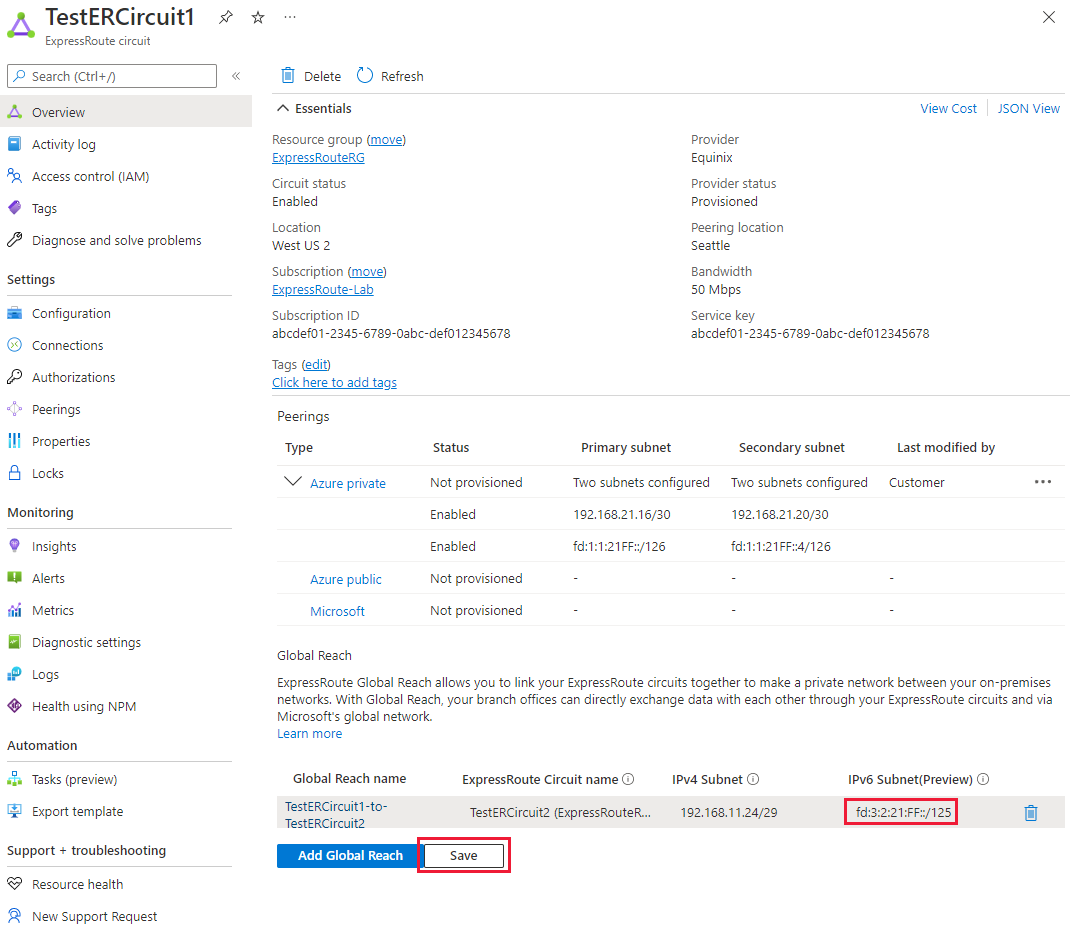Konfigurowanie globalnego zasięgu usługi ExpressRoute przy użyciu Azure Portal
Ten artykuł ułatwia skonfigurowanie usługi ExpressRoute Global Reach przy użyciu Azure Portal. Aby uzyskać więcej informacji, zobacz ExpressRouteRoute Global Reach.
Zanim rozpoczniesz
Przed rozpoczęciem konfiguracji potwierdź następujące kryteria:
- Rozumiesz przepływy pracy aprowizacji obwodów usługi ExpressRoute.
- Obwody usługi ExpressRoute są w stanie aprowizacji.
- Prywatna komunikacja równorzędna platformy Azure jest skonfigurowana w obwodach usługi ExpressRoute.
- Jeśli chcesz uruchomić program PowerShell lokalnie, sprawdź, czy na komputerze jest zainstalowana najnowsza wersja Azure PowerShell.
Identyfikowanie obwodów
Przejdź w przeglądarce do witryny Azure Portal i zaloguj się przy użyciu konta platformy Azure.
Zidentyfikuj obwody usługi ExpressRoute, których chcesz użyć. Możesz włączyć usługę ExpressRoute Global Reach między prywatną komunikacją równorzędną dowolnych dwóch obwodów usługi ExpressRoute, o ile znajdują się one w obsługiwanych krajach/regionach. Obwody muszą być tworzone w różnych lokalizacjach komunikacji równorzędnej.
- Jeśli subskrypcja jest właścicielem obu obwodów, możesz wybrać dowolny obwód, aby uruchomić konfigurację w poniższych sekcjach.
- Jeśli dwa obwody znajdują się w różnych subskrypcjach platformy Azure, potrzebujesz autoryzacji z jednej subskrypcji platformy Azure. Następnie należy przekazać klucz autoryzacji podczas uruchamiania polecenia konfiguracji w innego subskrypcji platformy Azure.
Uwaga
Konfiguracje usługi ExpressRoute Global Reach można zobaczyć tylko z skonfigurowanego obwodu.
Włączanie łączności
Włącz łączność między sieciami lokalnymi. Istnieją oddzielne zestawy instrukcji dla obwodów, które znajdują się w tej samej subskrypcji platformy Azure i obwodach, które są różnymi subskrypcjami.
Obwody usługi ExpressRoute w tej samej subskrypcji platformy Azure
Wybierz kartę Przegląd obwodu usługi ExpressRoute, a następnie wybierz pozycję Dodaj globalny zasięg , aby otworzyć stronę Dodaj konfigurację globalnego zasięgu .
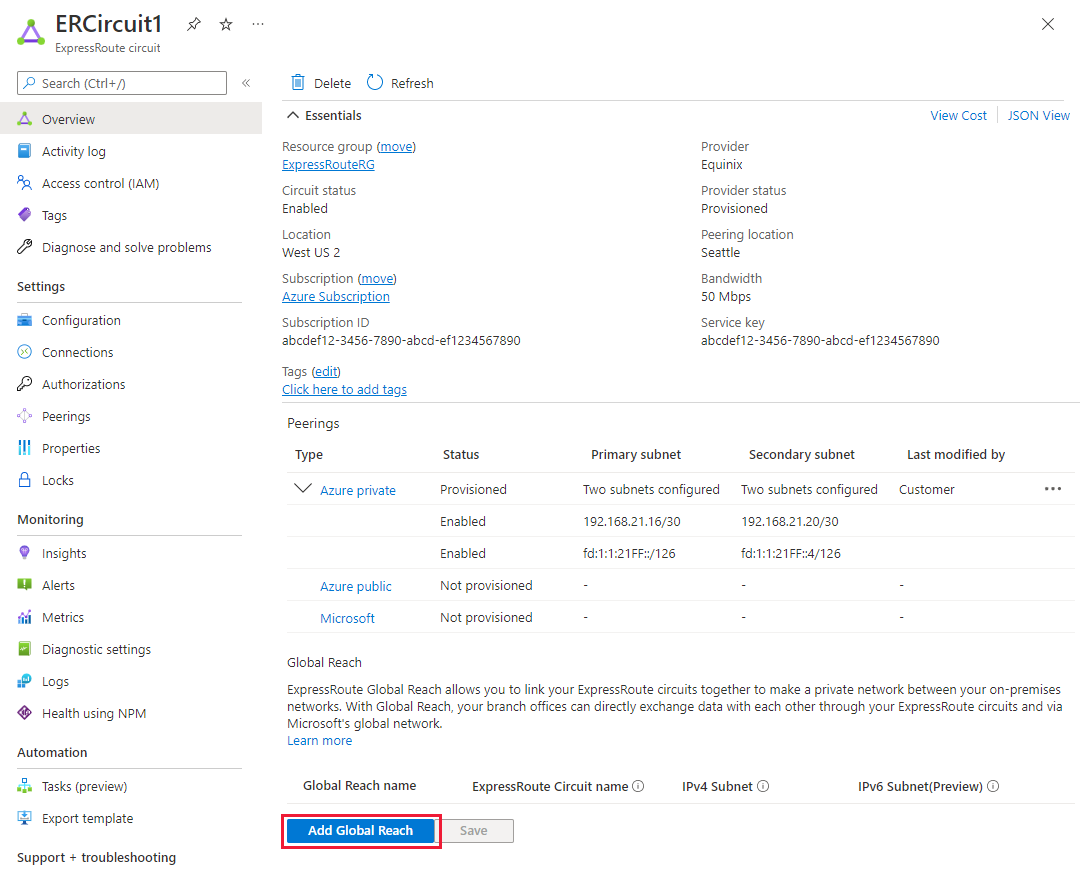
Na stronie Dodawanie konfiguracji globalnego zasięgu podaj nazwę tej konfiguracji. Wybierz obwód usługi ExpressRoute, z którym chcesz połączyć ten obwód, i wprowadź w podsieci globalnego zasięgu IPv4/29 IPv4. W tej podsieci używamy adresów IP do nawiązywania łączności między dwoma obwodami usługi ExpressRoute. Nie używaj adresów w tej podsieci w sieciach wirtualnych platformy Azure, podsieci prywatnej komunikacji równorzędnej ani sieci lokalnej. Wybierz pozycję Dodaj , aby dodać obwód do konfiguracji prywatnej komunikacji równorzędnej.
Uwaga
Jeśli chcesz włączyć obsługę protokołu IPv6 dla globalnego zasięgu usługi ExpressRoute, wybierz pozycję "Oba" dla pola Podsieci i dołącz podsieć/125 IPv6 dla podsieci Global Reach IPv6.
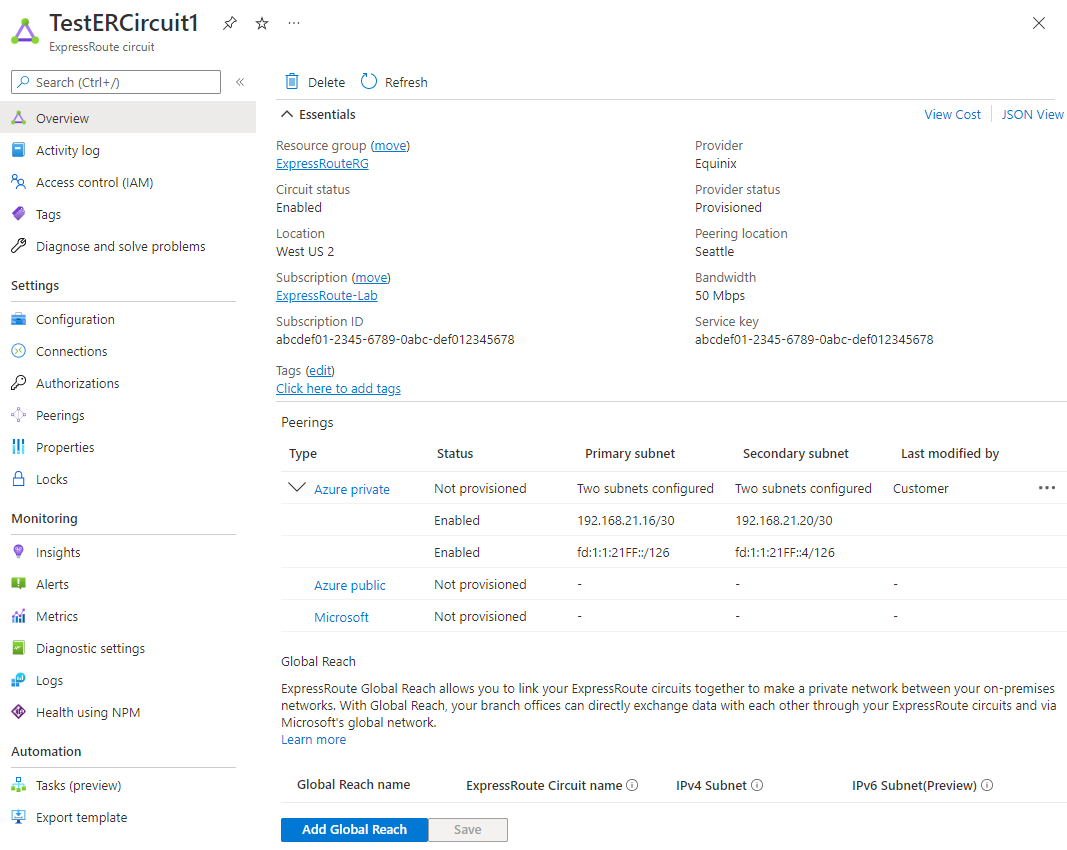
Wybierz pozycję Zapisz , aby ukończyć konfigurację globalnego zasięgu. Po zakończeniu operacji masz łączność między dwiema sieciami lokalnymi za pośrednictwem obu obwodów usługi ExpressRoute.
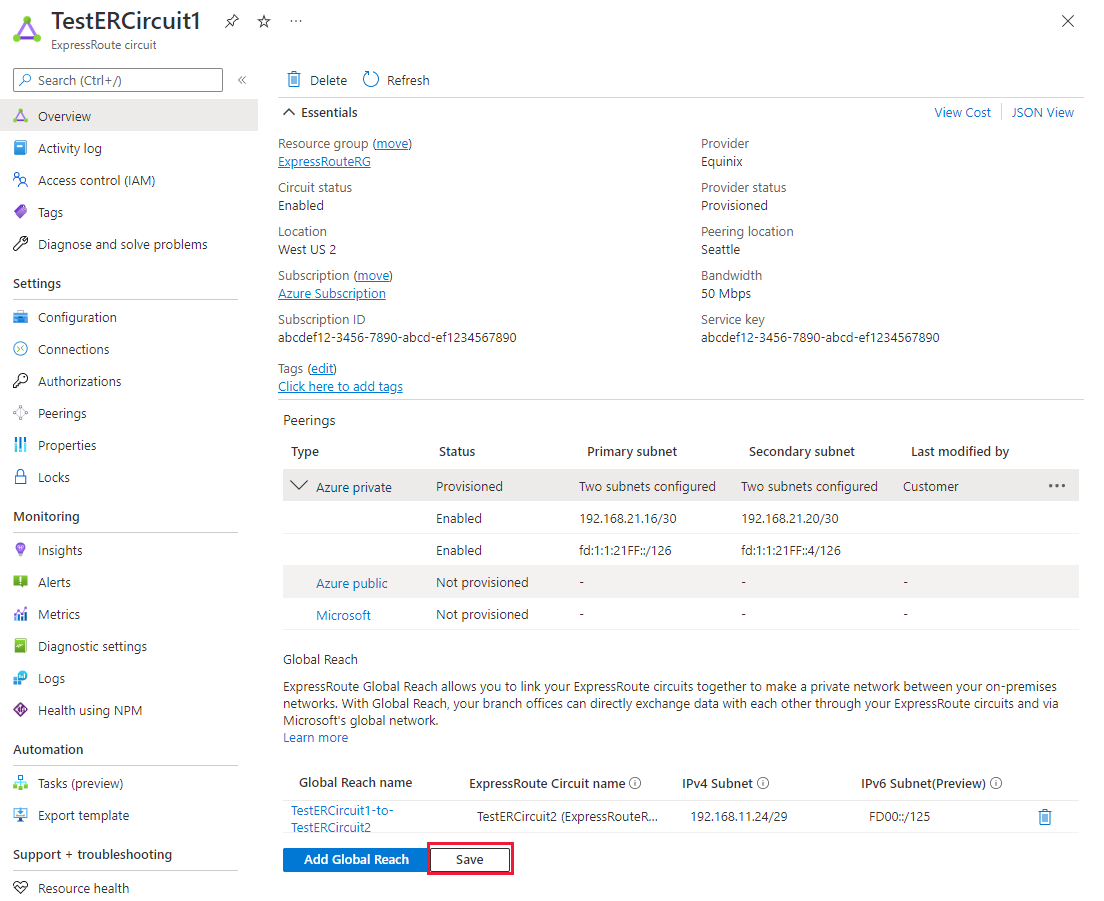
Uwaga
Konfiguracja globalnego zasięgu jest dwukierunkowa. Po utworzeniu połączenia z jednego obwodu drugi obwód będzie również miał konfigurację.
Obwody usługi ExpressRoute w różnych subskrypcjach platformy Azure
Jeśli dwa obwody nie są w tej samej subskrypcji platformy Azure, potrzebujesz autoryzacji. W poniższej konfiguracji autoryzacja jest generowana z subskrypcji obwodu 2. Następnie klucz autoryzacji jest przekazywany do obwodu 1.
Generowanie klucza autoryzacji.
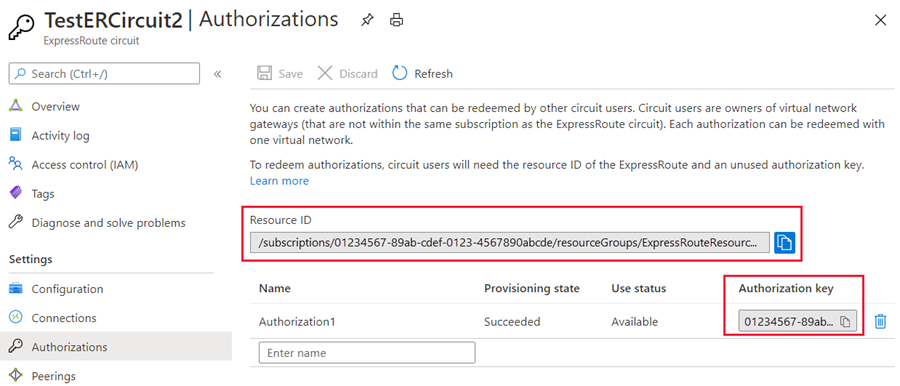
Zanotuj identyfikator zasobu obwodu obwodu 2 i klucz autoryzacji.
Wybierz kartę Przegląd obwodu usługi ExpressRoute 1. Wybierz pozycję Dodaj globalny zasięg , aby otworzyć stronę Dodaj konfigurację globalnego zasięgu .
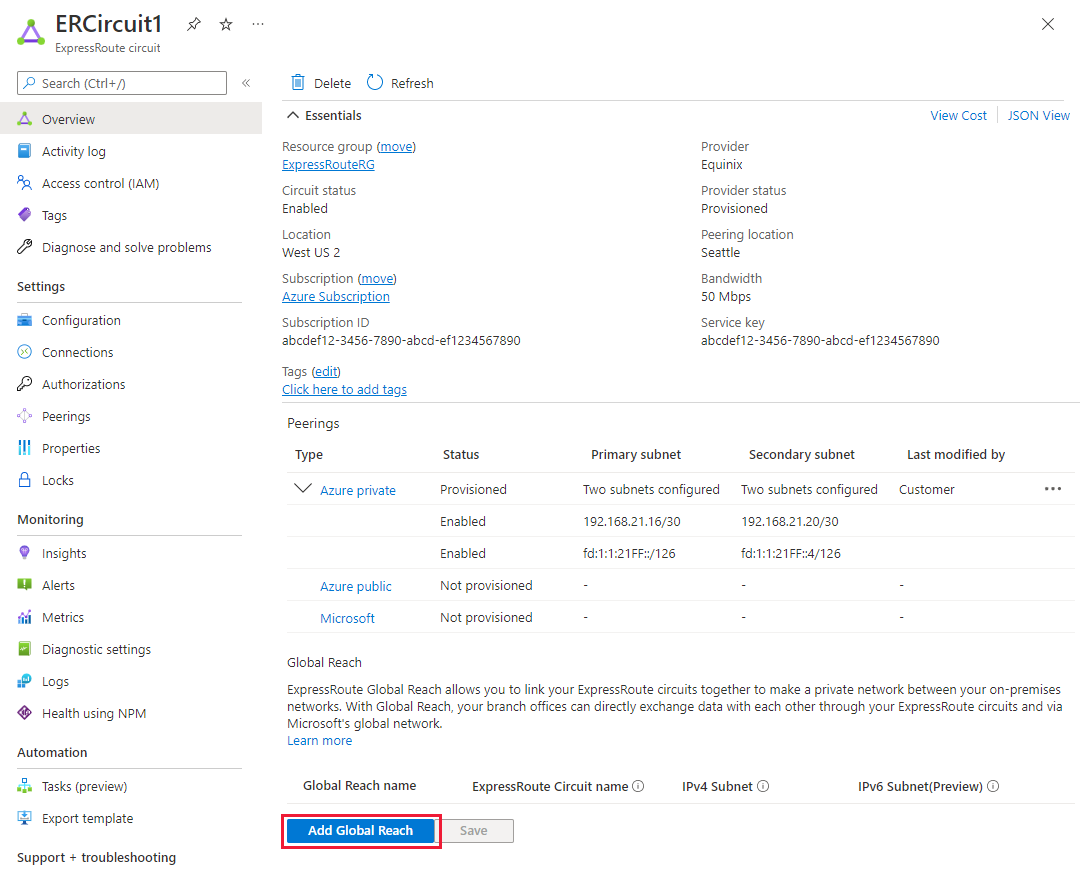
Na stronie Dodawanie konfiguracji globalnego zasięgu podaj nazwę tej konfiguracji. Zaznacz pole Zrealizuj autoryzację . Wprowadź klucz autoryzacji i wygenerowany identyfikator obwodu usługi ExpressRoute i uzyskany w kroku 1. Następnie podaj /29 IPv4 dla podsieci Global Reach IPv4. W tej podsieci używamy adresów IP do nawiązywania łączności między dwoma obwodami usługi ExpressRoute. Nie używaj adresów w tej podsieci w sieciach wirtualnych platformy Azure ani w sieci lokalnej. Wybierz pozycję Dodaj , aby dodać obwód do konfiguracji prywatnej komunikacji równorzędnej.
Uwaga
Jeśli chcesz włączyć obsługę protokołu IPv6 dla globalnego zasięgu usługi ExpressRoute, wybierz pozycję "Oba" dla pola Podsieci i dołącz podsieć/125 IPv6 dla podsieci Global Reach IPv6.
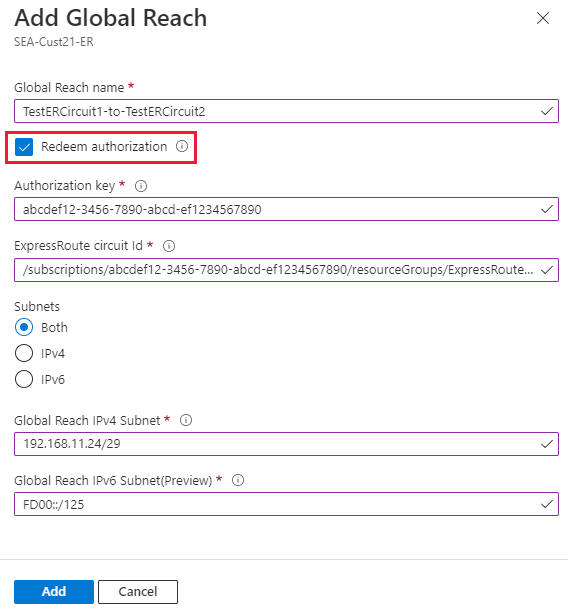
Wybierz pozycję Zapisz , aby ukończyć konfigurację globalnego zasięgu. Po zakończeniu operacji masz łączność między dwiema sieciami lokalnymi za pośrednictwem obu obwodów usługi ExpressRoute.
Weryfikowanie konfiguracji
Sprawdź konfigurację Global Reach, przeglądając listę połączeń Global Reach na karcie Przegląd obwodu usługi ExpressRoute. Po poprawnym skonfigurowaniu konfiguracja powinna wyglądać następująco:
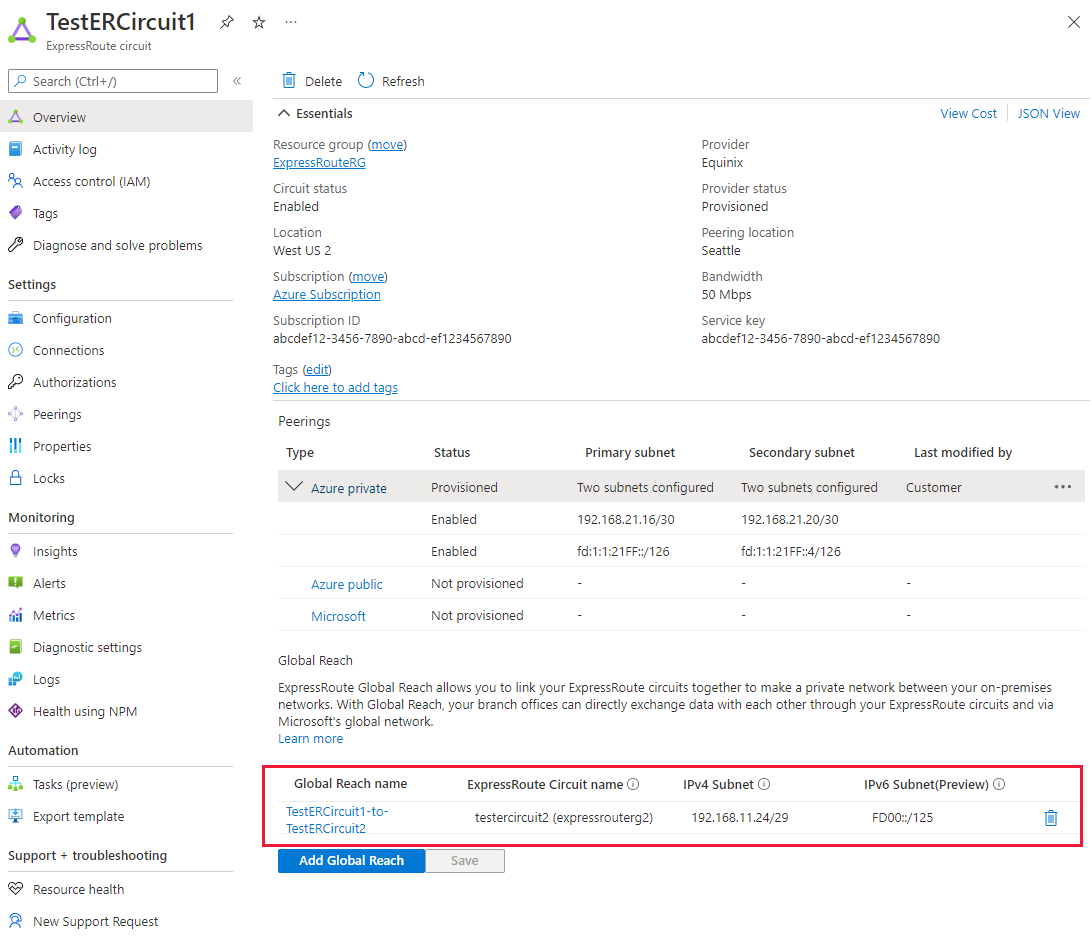
Wyłącz łączność
Aby wyłączyć łączność między pojedynczym obwodem, wybierz przycisk usuń po prawej stronie połączenia Global Reach, aby usunąć łączność między nimi. Następnie wybierz pozycję Zapisz , aby ukończyć operację.
Po zakończeniu operacji nie masz już łączności między siecią lokalną za pośrednictwem obwodów usługi ExpressRoute.
Aktualizowanie konfiguracji
Aby zaktualizować konfigurację połączenia Global Reach, wybierz nazwę połączenia.
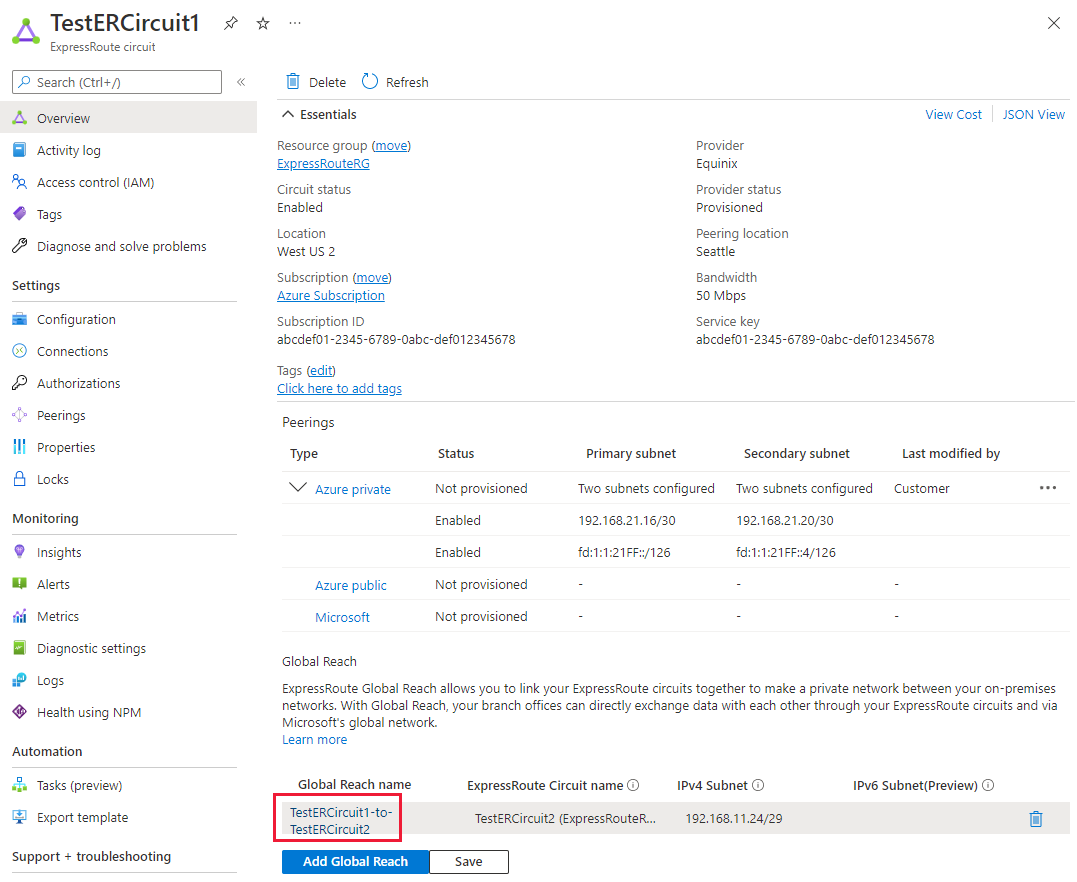
Zaktualizuj konfigurację na stronie Edytowanie globalnego zasięgu* i wybierz pozycję Zapisz.
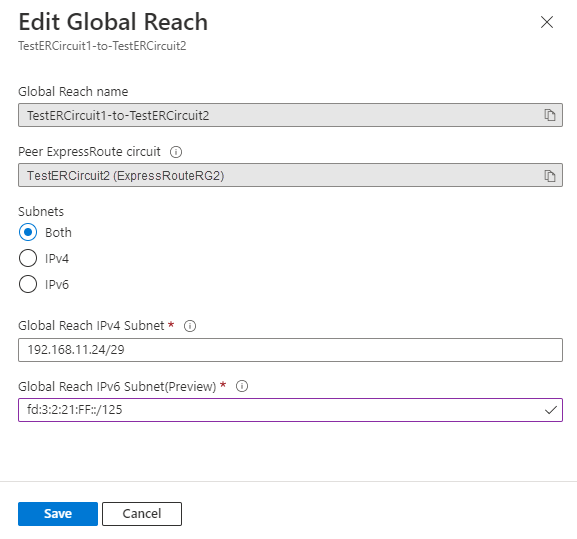
Wybierz pozycję Zapisz na głównej stronie przeglądu, aby zastosować konfigurację do obwodu.